Elements ?
Photoshop Elements est l’avatar grand public de Photoshop, le logiciel phare de retouche photographique. S’il fait l’impasse sur quelques fonctions de son aîné, comme les masques de fusion ou l’outil Plume, Elements est loin, très loin de démériter, et pourra suffire à tous ceux qui ne gagnent pas leur vie avec leurs images. Si vous n’êtes pas familier avec Photoshop Elements, n'hésitez pas à consulter le test que nous avions consacré à sa précédente version : ce test-ci n’abordera que les nouveautés — et elles sont nombreuses — de ce cru 2009.
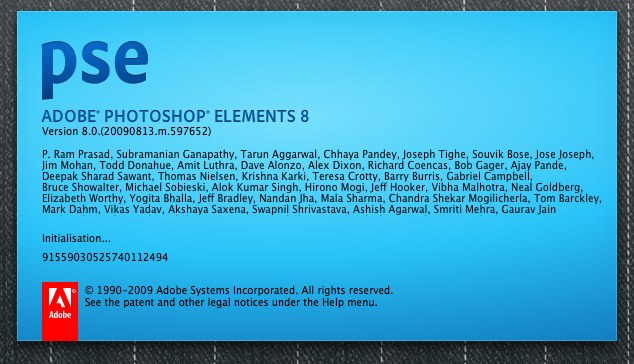
Comme à son habitude, Adobe permet de tester Photoshop Elements (PSE) avant de l’acheter. Armez-vous de patience, il vous faudra tout de même télécharger 1,24 Go de données avant de pouvoir installer la version de démonstration (et là comptez un bon quart d’heure). Si vous possédez un Mac à processeur PowerPC, passez votre chemin : PSE ne fonctionne que sur les Mac Intel, et uniquement avec Mac OS X 10.4.11 minimum. La version boîte vous coûtera 99,27 € sur la boutique en ligne d’Adobe, prix qui peut sembler justifié au vu de la puissance de PSE. On notera d’un air amusé (ou consterné, c’est au choix) que la version à télécharger coûte 10 € de plus, et qu’Amazon vous fera économiser 5 € sur l’achat de PSE. Quant à la mise à jour depuis la version 6, elle vous coûtera 82,62 € : l’écart avec la version normale est bien maigre, mais Adobe n’est pas connue pour ses politiques tarifaires logiques et pondérées.
Ce que l’on manque (ou pas) sur Mac
PSE est disponible à la fois sur Mac OS X et sous Windows, mais les deux boîtes renferment un contenu légèrement différent. La version Windows possède en effet un Organiseur pour gérer ses photos, successeur de feu Photoshop Album. Ce logiciel, qui ne dépaysera pas les habitués de Picasa, est dédié à la visualisation et au tri des clichés, à l’ajout de mots-clefs (avec des fonctions plus ou moins utiles comme les collections intelligentes ou le nuage de mots-clefs), et possède une fonction de reconnaissance des visages.
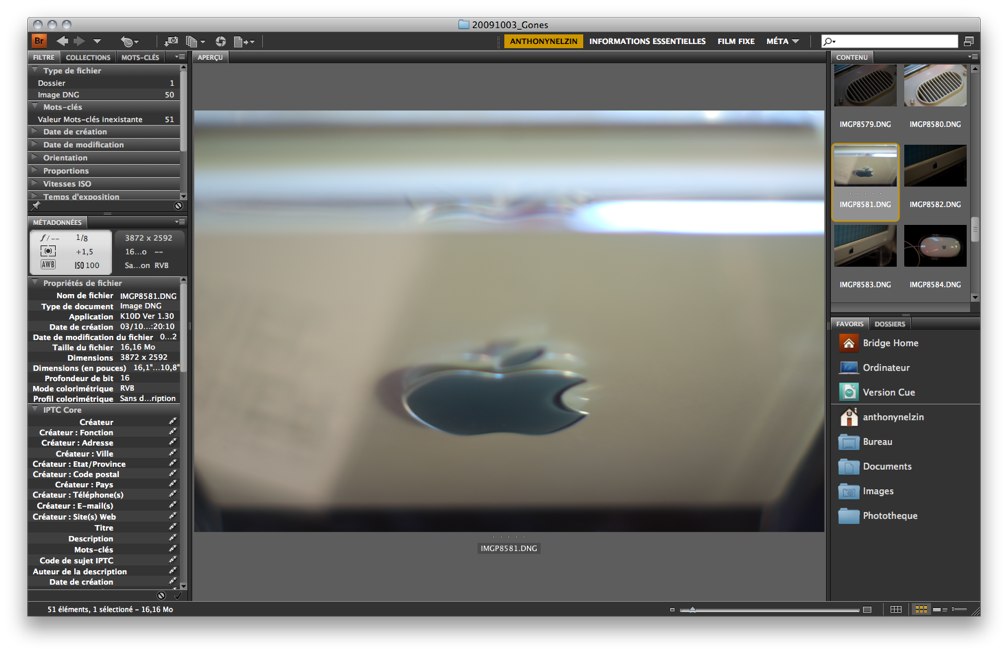
Bridge est peut-être un peu intimidant, mais il est puissant, personnalisable, et inclut Camera Raw.
Toutes choses que sait faire iPhoto, livré avec tous les Mac neufs : Adobe a donc renoncé à porter son Organiseur sur notre plate-forme, et propose en lieu et place son bon vieux Bridge CS4. Pas sûr que l’on y perde au change : si Bridge est austère, il est d’une efficacité à toute épreuve. Alors que l’Organiseur est dédié à la photo et aux vidéos (pour Premiere Elements, auquel nous n’avons pas le droit sur Mac, lire : Elements 8 : détails sur la conférence d'Adobe), Bridge est un véritable complément au Finder. Bien qu’un peu intimidant, il est flexible, avec une interface entièrement personnalisable. Enfin, les amateurs de photographie apprécieront certainement de retrouver le module Camera Raw pour développer les fichiers bruts de capteur de leurs compacts experts, reflex amateurs ou semi-pros.
Le grand saut
Les plus observateurs auront remarqués que PSE a fait un grand saut de la version 6 à 8, en tout cas sur Mac. Les utilisateurs de Windows avaient en effet bénéficié d’une version 7 intermédiaire avec de nouvelles fonctions, ce qui n’avait pas manqué de provoquer l’ire de certains Mac users. Avec cette nouvelle version, PSE pour Mac rattrape son retard de numérotation, mais aussi son retard fonctionnel.
En mode « retouche rapide » (onglet orange), de nouveaux outils font leur apparition, comme ceux de retouche localisée. Ce sont en fait des formes dynamiques, qui fonctionnent de la même manière que l’outil de sélection rapide de Photoshop : il se charge de trouver la zone à sélectionner, vous pouvez en rajouter s’il n’a pas bien fait son travail, et en enlever (en maintenant la touche Alt en plus de cliquer) s'il en a trop fait. La modification s’appliquera à la sélection. Les deux nouveaux outils de retouche rapide fonctionnent sur ce principe : l’un se charge de transformer les ciels gris en ciels bleus, l’autre blanchira les dents à la place du dentiste.
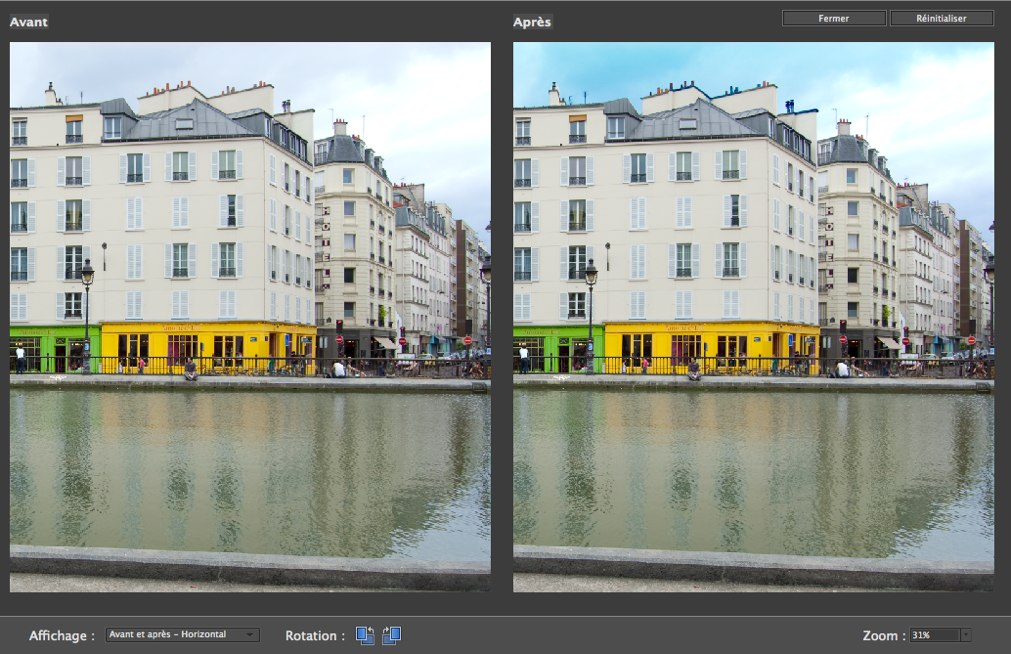
La correction de ciel gris : le ciel devient bleu, mais il faudra changer la balance des blancs pour obtenir un résultat convaincant. A 100%, on aperçoit les défauts de la sélection faite par PSE.
L’outil de correction de ciel ne fait que bleuir le ciel gris, et vous forcera à corriger la balance des blancs pour obtenir un résultat réaliste. L’outil dents blanches, visiblement, fonctionne mieux. Dans un cas comme dans l’autre, on verra la modification sur une épreuve imprimée à 100%, l’outil de sélection rapide étant assez imprécis. Mais pour un affichage-écran, qui reste la pratique la plus courante dans le grand public, ces outils feront illusion.
Photomerge s’enrichit
Si vous avez un compact, un bridge, ou un reflex d'entrée de gamme, vous remarquerez que le flash a souvent tendance à s'inviter dans vos photos, et à donner un air cadavérique à votre sujet, tout en plongeant l'arrière-plan dans le noir. Photomerge, le module de PSE dédié au mélange de plusieurs images (au départ pour créer des panoramas), s'est amélioré dans PSE 8, et propose désormais de combiner une photo avec un avant-plan bien éclairé et un arrière-plan bien éclairé en une seule photo dont l'avant-plan comme l'arrière-plan sont bien balancés. Bref, l'outil "Exposition Photomerge" n'est rien d'autre qu'un outil de HDR basique. Si vous utilisez PSE, il faudra garder cette possibilité du logiciel à l'esprit.
Pour commencer, choisissez Fichier > Nouveau > Exposition Photomerge. Vous pouvez utiliser de 2 à 10 photos. En mode automatique, PSE va lui-même aligner les images, définir quelle image comporte le bon avant-plan et quelle image comporte le bon arrière-plan, et créer la fusion.
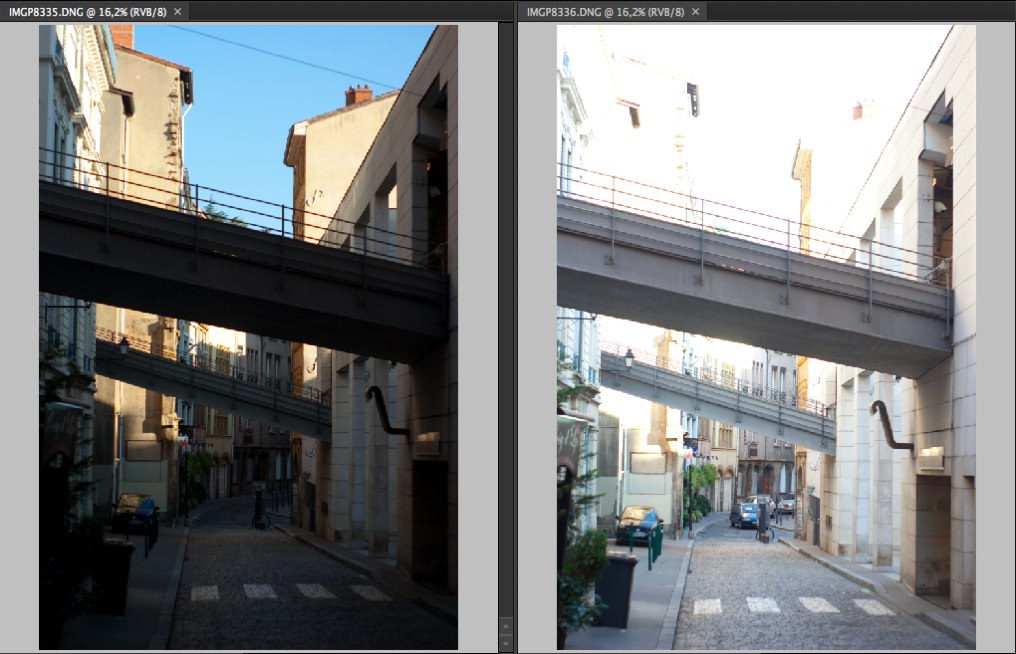
On part de ça : une photo correctement exposée pour l'avant-plan (le pont) et une correctement exposée pour l'arrière-plan (les bâtiments et le ciel)…
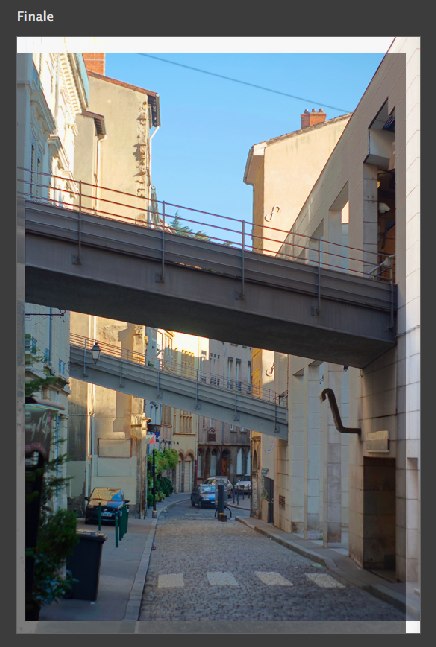
on obtient ça en mode automatique : une image bien balancée, quoiqu'un peu surexposée. Les marges blanches correspondent à l'écart d'alignement entre les deux images, ce que PSE éliminera lors du calcul de l'image finale.
En mode manuel, c'est à l'utilisateur de sélectionner les zones correctement exposées à l'aide d'un lasso. On peut être imprécis sur les contours, mais il est conseillé de légèrement déborder, PSE fera le reste. Sur les photos à fort contraste et à la composition complexe, c'est un désastre :
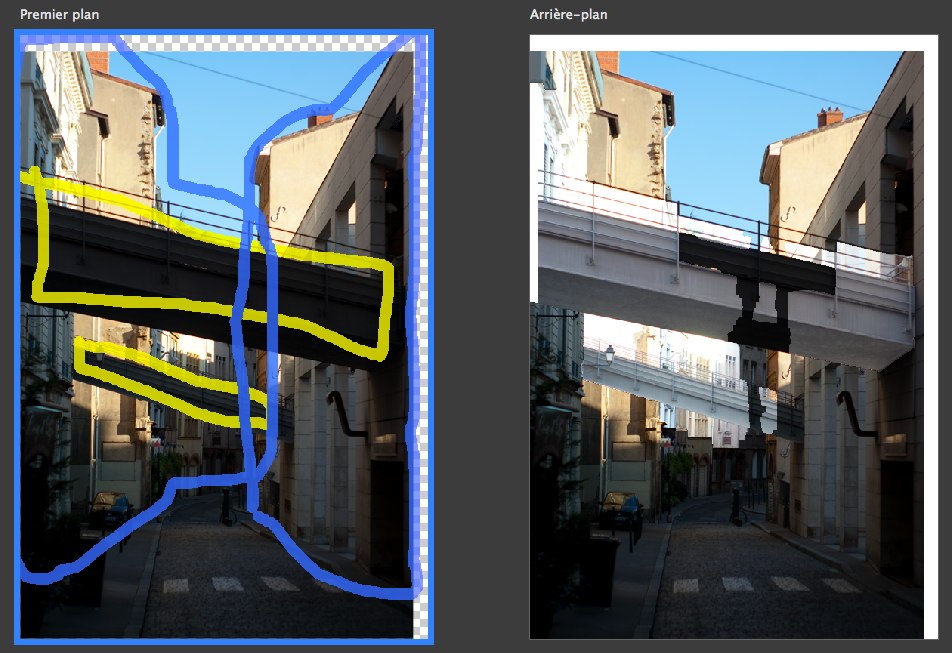
La composition est trop complexe (un élément de l'arrière-plan est exposé comme l'avant-plan) pour que le mode manuel soit exploitable.
Mais sur des compositions relativement simples, par exemple un avant-plan composé de personnes, et un arrière-plan avec un bâtiment (la traditionnelle photo-souvenir au pied du monument national), l'outil est d'une précision assez remarquable.
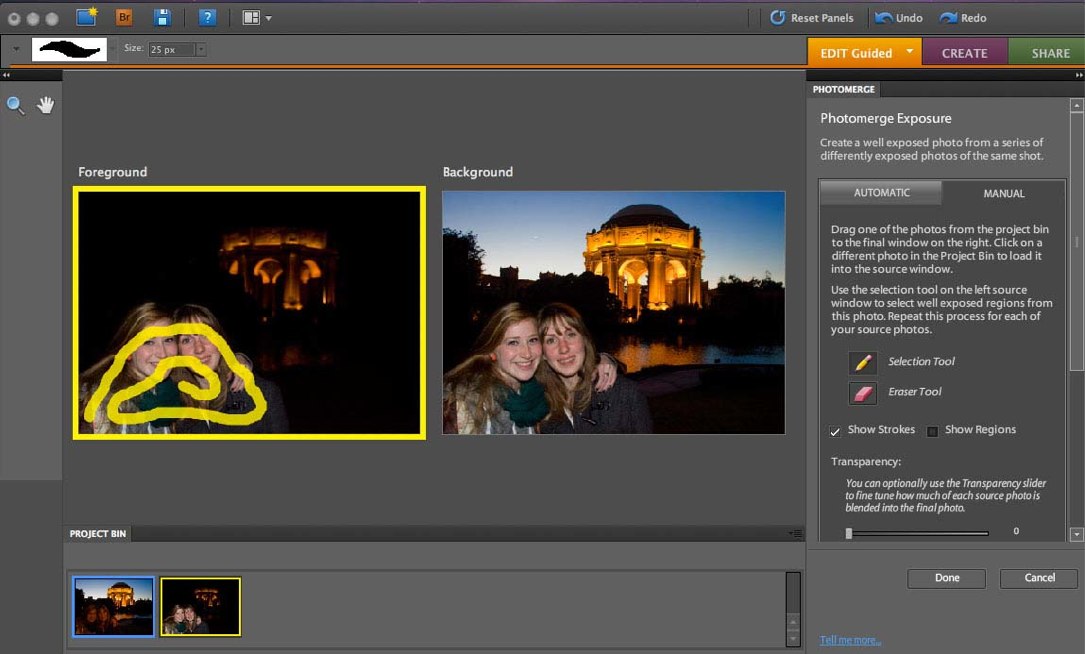
Dans le même ordre d'idée, Photomerge possède un mode "Nettoyage de scène". Si vous avez pris plusieurs photos d'une même scène, mais que sur chaque photo, il y a des éléments parasites (une personne qui ne fait pas partie de votre famille, un touriste devant le monument), PSE est capable de créer la photo parfaite en cumulant les différentes prises de vues.
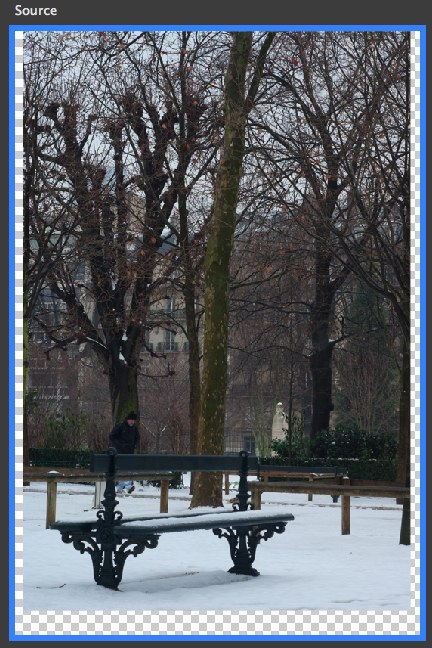
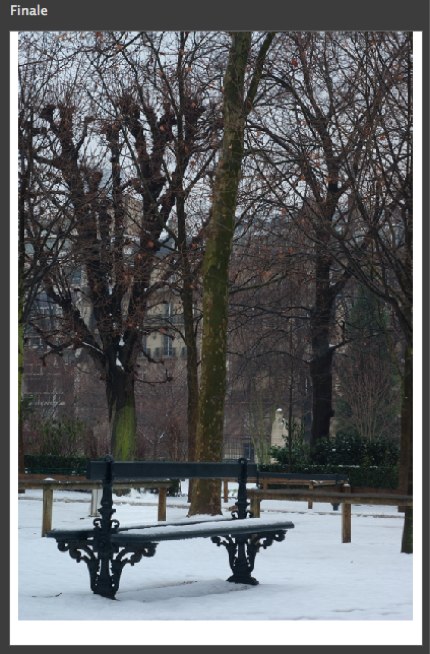
Avant : un passant dans l'image. En utilisant une image de la même scène un peu moins bien composée, mais sans le passant, on obtient la photo Après : le passant a disparu (presque) comme par magie.
Encore une fois, rien ne vaut un clonage manuel, mais si la destination de la photo est un écran ou une impression en petit format, la retouche automatique fournie par PSE est amplement suffisante et de très bonne facture. Sur l'exemple ci-dessus, il faudra à peine faire une sélection sur la mousse de l'arbre et baisser légèrement sa luminosité pour avoir un résultat proche de la perfection.
Recomposez
Vous remarquerez que la plupart des photos que vous prenez sont au format paysage, "horizontal", plus large que haut. Mais que faire si l'on veut imprimer sur un format portrait, le plus répandu côté impression ? Jusque-là, on sélectionnait une partie de l'image, on recadrait, et on perdait au passage en qualité. Adobe a inclus dans PSE une fonction venue de Photoshop CS4 et connue sous le nom de "mise à l'échelle du contenu", traduit par "Recomposition" dans PSE. C'est un mode qui permet de faire passer une photo du paysage au portrait sans déformations, en préservant même les proportions de certaines zones reconnues par PSE ou définies par l'utilisateur comme importantes.

La photo d'origine : une passante au parapluie rouge dans le Jardin du Luxembourg sous la neige. On veut la faire passer du mode paysage au mode portrait.
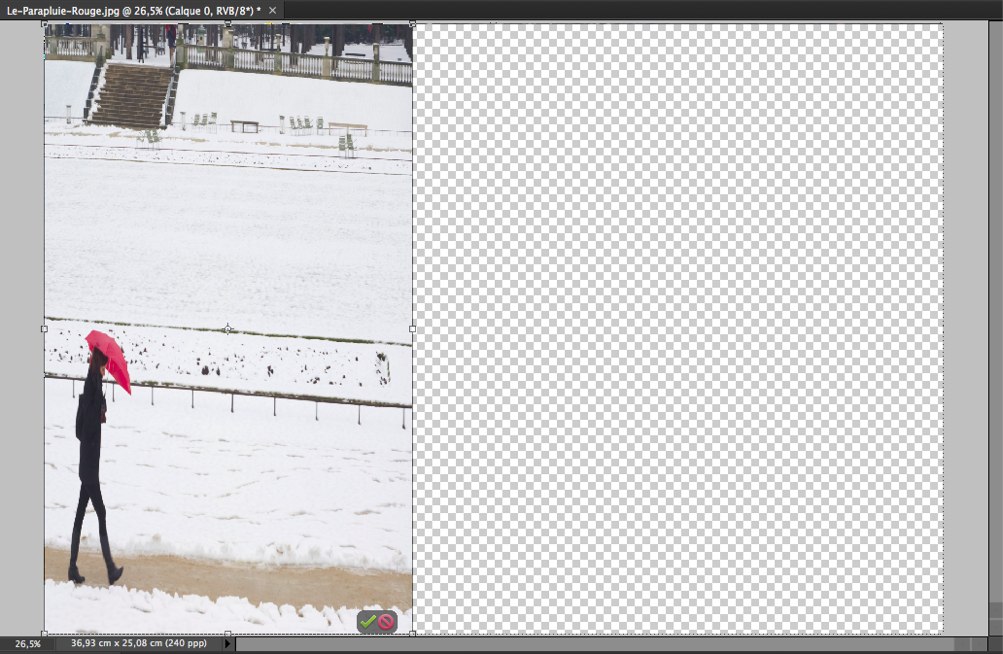
Si on utilise une transformation manuelle, on déforme la photo.
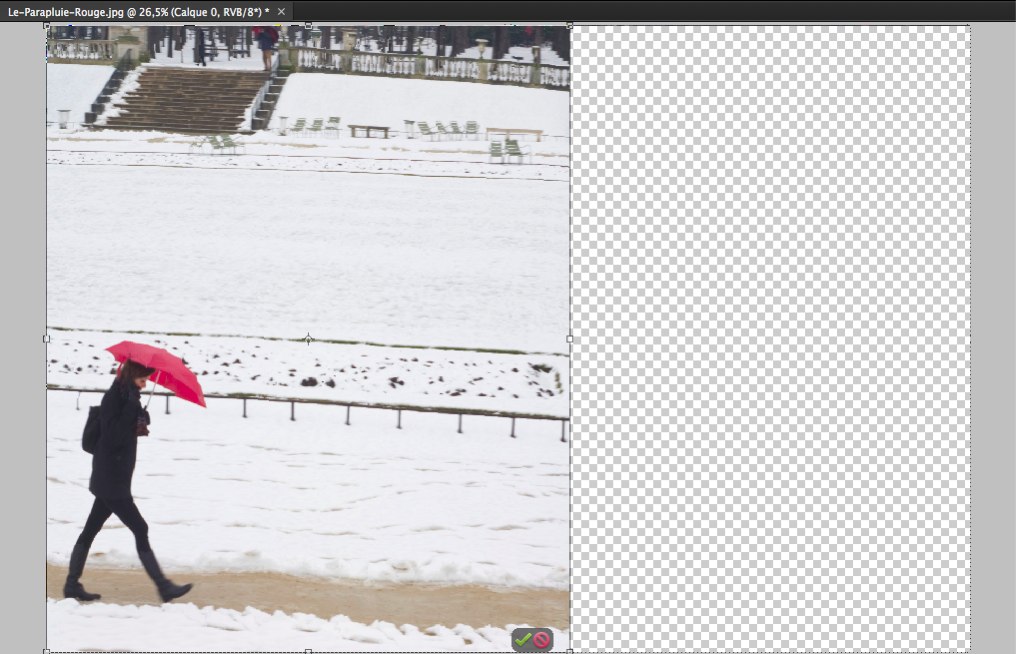
Avec l'outil Recomposition, la passante conserve ses proportions, mais PSE retravaille l'arrière-plan, sans pour autant qu'il paraisse déformé.
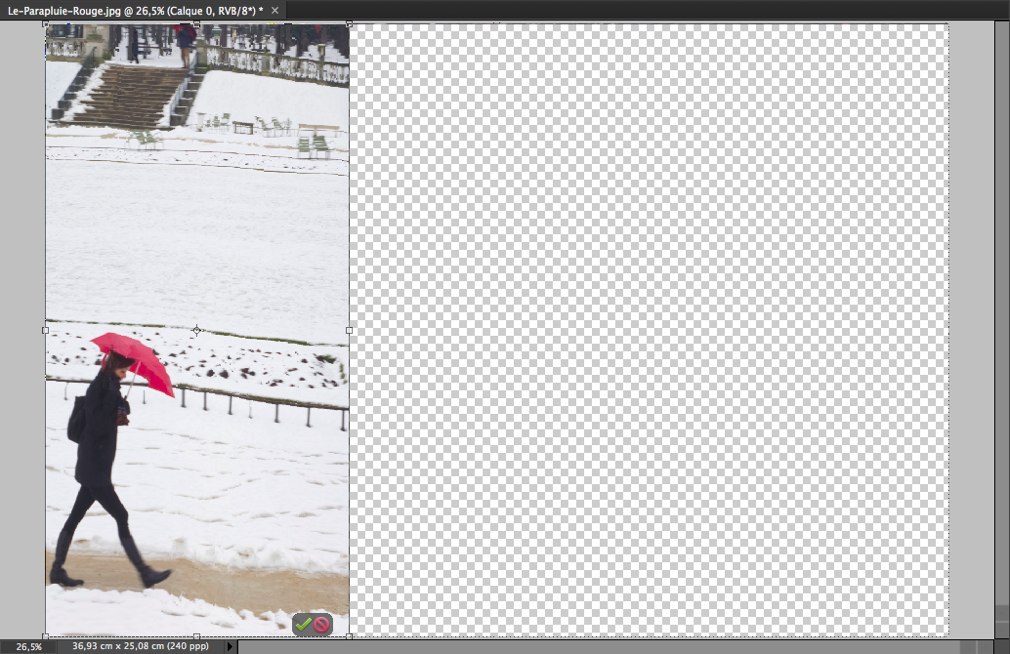
Si l'on pousse trop, la passante commence à se déformer (c'est toujours mieux qu'avec la transformation manuelle), et les lignes droites des barrières se brisent.

On va cette fois-ci "protéger" la passante.
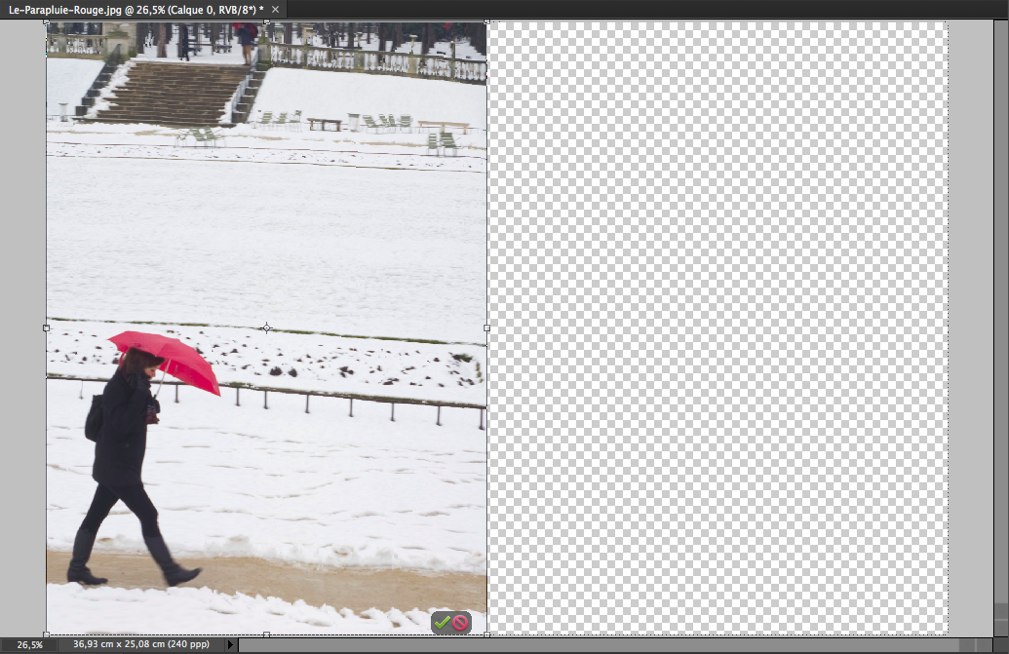
Le résultat est, sans aucun doute, bien meilleur.

Au lieu de protéger la passante, on peut aussi vouloir l'exclure de l'image.
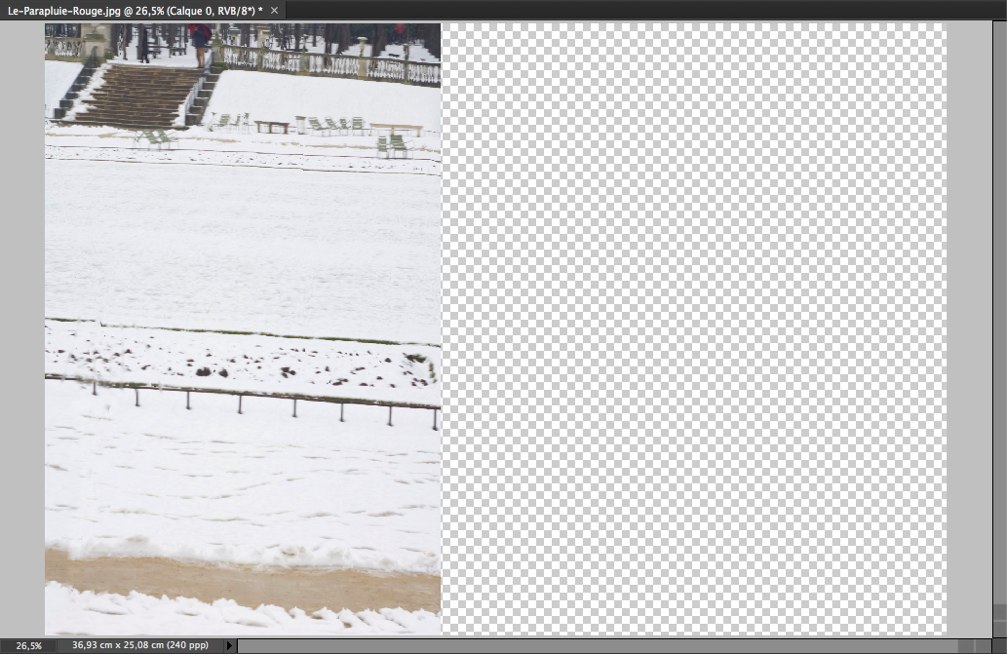
On observe quelques artefacts au niveau de la gauche de la barrière, mais la passante a disparu de l'image.
En conclusion
Pour PSE, la concurrence est dure sur Mac, entre Pixelmator, Acorn et les autres. Mais Elements porte un patronyme qui pourrait presque le faire se vendre tout seul : Photoshop. Les gènes qu'il partage avec son grand frère l'avantagent considérablement, avec une interface sobre, mais fonctionnelle, et des possibilités qui pourront combler l'amateur de retouche photographique. Livré sur Mac avec Bridge CS4 et Camera Raw, il met même un pied dans le monde professionnel : si les débutants pourront être surpris, les utilisateurs confirmés seront comblés. On regrettera peut-être le manque de liens avec iLife, au moins par un navigateur de médias.
Que penser des nouvelles fonctions de PSE 8 ? Si les outils de retouche localisée ou certains modules de Photomerge sont relativement anecdotiques, l'Exposition Photomerge, le Nettoyage de scène ou la Recomposition sont des technologies puissantes et utiles, qui, comme de nombreuses fonctions de PSE, montrent la parenté avec Photoshop : on sent que l'on aura bien du mal à mettre à genoux PSE, tant il déborde de fonctions. La question sera donc de savoir si, au vu des besoins que l'on a, ces fonctions valent les 99 € demandés par Adobe. Sinon, les outils très basiques d'iPhoto pourront peut-être suffire à ceux qui ne se servent que de la correction des yeux rouges…











